
Quicker(快速启动工具)
版本: 大小:7.61MB
类别:实用工具 时间:2023-09-01
立即下载
版本: 大小:7.61MB
类别:实用工具 时间:2023-09-01
立即下载Quicker是一个适用于Windows、安卓平台的快捷启动工具。该软件优点明显,使用熟练后可以提高工作学习效率,但是上手不容易,对于小白来说,上手可能有一些难度。但是对一些互联网操作比较熟悉的朋友来说,上手不是很难。简单学习之后就可以操作。它的核心就是一键调用接口。你可以使用它搜索文件(集成everything)、启动软件、翻译、打开命令行、执行Python程序等等。。。其实只要有对应的程序接口,它都可以实现,本质上是一个可以调用接口的软件,当然不只是调用接口,它还可以实现一系列的连贯操作。启动它的方式很简单,默认是点击鼠标中键,当然这个也可以自己设置。Quicker 很小,却是一个可能会改变你使用Windows方式的小工具。喜欢的朋友不妨下载体验一下。

把你的鼠标中间键变成瑞士军刀
默认使用鼠标中间键激活快捷面板。按下中间键,移动到要激活的按钮上,再松开鼠标。这样,只需要一次按键操作便可以完成任务。
对于一些需要使用中间键的应用,可以在Quicker中把它们加入到特殊应用列表中。在这些应用里可以用Ctrl+中间键的方式激活快捷面板。如果你不习惯用鼠标中间键,也可以使用单击Ctrl、Ctrl+中间键、Ctrl+右键等方式激活面板。
软件很小,却是一个可能会改变你使用Windows方式的小工具。
官方文档:https://www.yuque.com/quicker/help/basic-usage
演示视频:https://www.bilibili.com/video/av59722614

1、分享配置
您可以将您配置的快捷动作分享给所有人。他们只要在按钮上粘贴分享链接,或从工具箱里将动作拖放到他们的快捷面板上即可。您也可以将整个按钮面板分享。帮助您的同事和朋友Quicker起来:)
2、发送文本
将预先定义的文字发送到活动窗口,避免重复行的文字输入。例如,在聊天时快速发送常用句子、自动登录应用或网站等。
3、子程序
建立对数据的内部处理机制。通过对子程序的串联,实现对数据的输入、处理、和输出操作。
4、组合动作
依次执行多个关联动作,实现更强大的功能。例如,您可以发送Ctrl+C复制当前选中的文本内容,然后使用google搜索或翻译这段文字。
5、智能感知
自动识别当前正在使用的软件,加载您为此软件配置的快捷动作。例如,当您打开浏览器的时候,快捷动作是您需要经常访问的网址;当您使用Excel的时候,又会显示您需要经常使用的Excel操作。
6、云端存储
一次配置,到处使用。您的配置数据、按钮图标,都存储在云上。您不再需要为了更换电脑而导入和导出配置,只要登录您的帐号即可。
7、快速打开
将常用的软件、文件、网址,或者Windows命令加入快捷面板。点击一下快速打开或执行。
8、发送组合按键
更快、更简单的执行快捷键操作或菜单命令。减轻记忆负担,减少在键盘和鼠标之前的切换。
系统要求
Windows7或更新的操作系统,建议使用Windows10。
需要.Net 框架4.7.2或更高版本(从 0.12.*开始改回最低支持.Net 4.6.1版本)。Windows10 1803或更新的版本通常已经带有此组件。如果您不确定您的电脑是否需要安装.Net组件,可以直接运行安装程序。如果缺少.Net组件,安装程序会给出提示
更新日志:
【中】暂停弹出改为暂停Quicker,同时停止除暂停/恢复Quicker热键以外的其他热键、动作热键、滚轮调节音量等功能;
【小】Fix:提示消息有时候无法消除的问题。感谢@贪欢-合肥 和@Ever-深圳 的线索。(这是第三方通知组件的一个bug:在多个动作同时显示通知的时候,造成某条通知没有保存在记录里,无法自动和手动消除。)
【小】尝试解决按下左键的同时按右键无效的问题: https://github.com/cuiliang/Quicker/issues/538
【小】调整翻页指示小点的颜色,改为根据字体颜色自动生成,避免和背景色雷同,增加识别度。
【中】重构了许多组合动作模块的代码。部分模块增加了失败后是否停止的控制以及是否操作成功的输出。比较多就不详细写了。 如果还有哪个模块需要增加是否失败后停止的控制,欢迎提出。
【小】动作搜索改为支持整个拼音匹配。
【小】解决个别时候无法完全退出进程的问题。
【小】修改剪贴板处理方式,尝试解决剪贴板冲突。

超自然现象多人恐怖破解版92.3MBv1.6
下载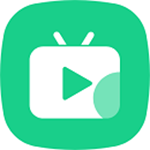
绿点影视app18.57 MB v4.3.0
下载
影视解析助手app1.78MBv3.0
下载
菜鸡游戏破解版52.6MBv3.5.16
下载
三国将无双无限元宝版492.0MBv2.4.0
下载
纸嫁衣2奘铃村无限提示版103.16MBv1.4.1
下载
崽崽zepeto官方正版320.94Mv3.75.210
下载
我的世界皮肤编辑器中文版25.09 MBv6.3.7
下载
小陌影视app免费版18.63 MBv4.3.0
下载
夜读小说免费版18.07 MBv5.38.01
下载
蝴蝶飞直播app40.57MBv1.1.4
下载
漫步星空2安卓完整破解版122MBv2.12.2
下载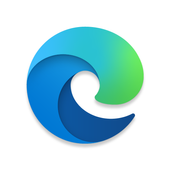
Microsoft Edge安卓版95.2MBv46.06.4.5160
下载
飞天助手17.9MBv2.5.5
下载
地球灭亡前60秒安卓破解版52.46MBV1.2.4
下载